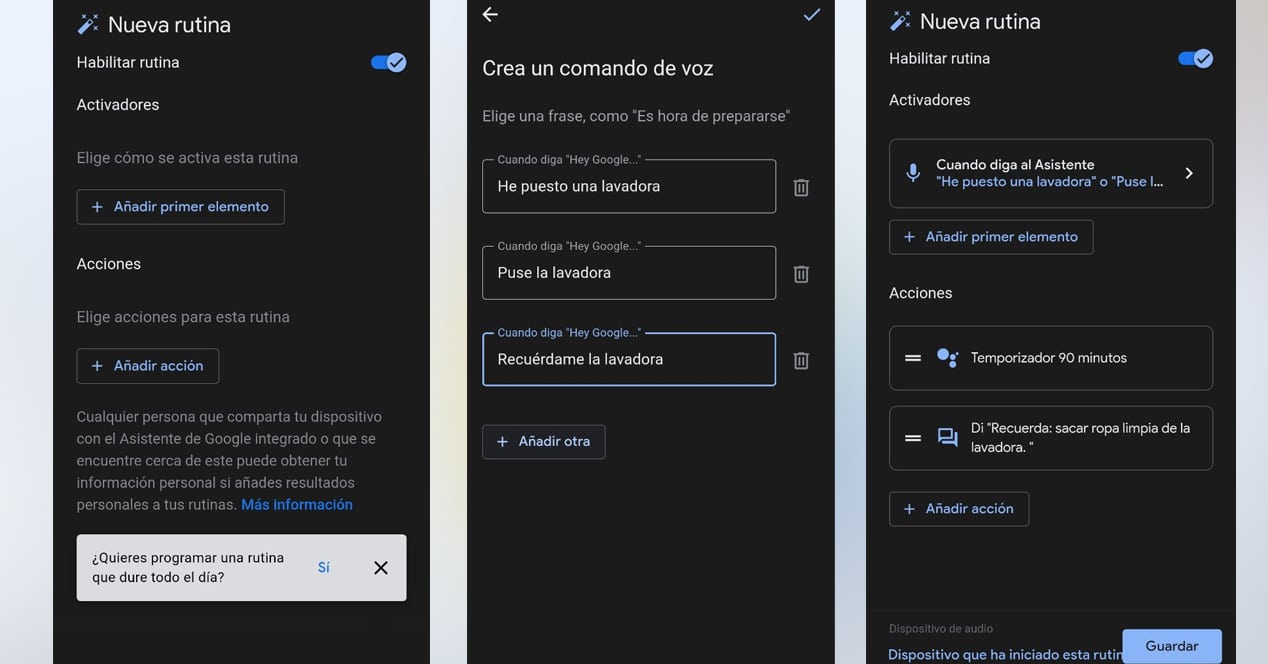La meilleure chose à propos des assistants vocaux intelligents est leur capacité à automatiser certaines de nos tâches quotidiennes. Google peut allumer et éteindre les lumières à certaines heures, déclencher des alarmes certains jours de la semaine ou même apprendre une série de commandes personnalisées en fonction de nos intérêts. Dans cet article, vous apprendrez à tirer parti de cette excellente fonction de Google Assistant, soit en utilisant les routines prédéfinies de l'appareil ou en créant les vôtres.
Que sont les routines Google ?
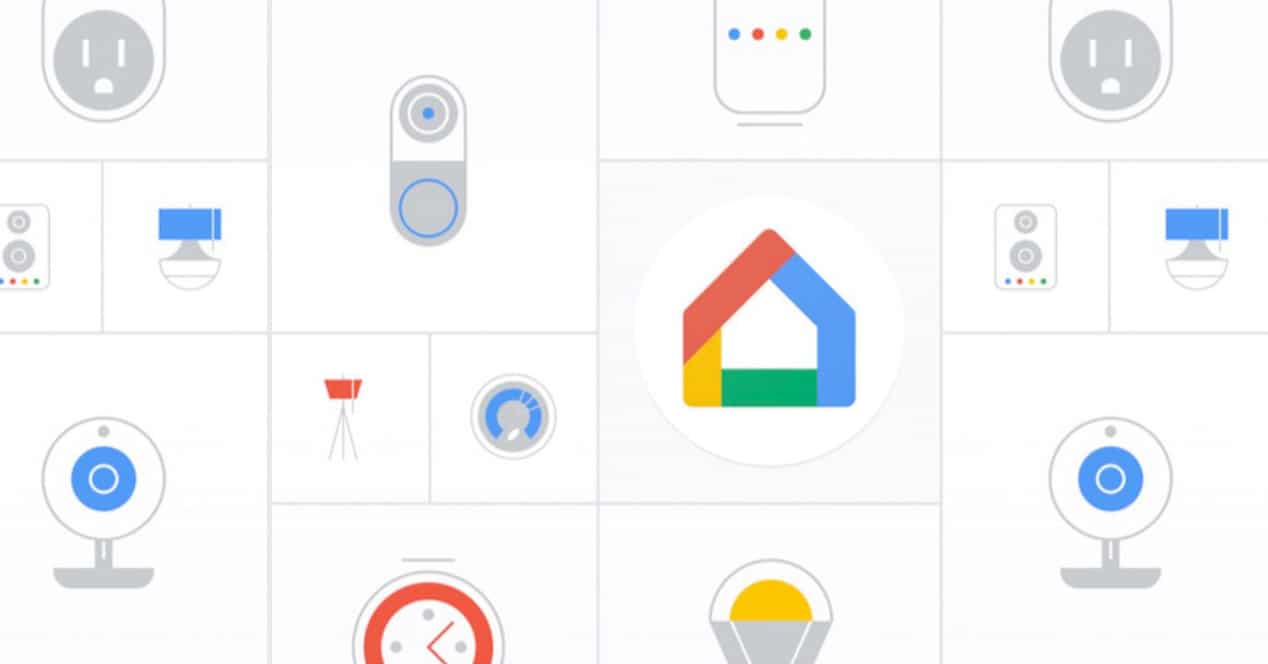
Les routines sont la méthode par laquelle Google Assistant peut automatiser un certain nombre d' corvées, automatiquement ou à partir d'une commande vocale. Google peut regrouper plusieurs tâches au sein d'une même commande, et peut les exécuter dans l'ordre et automatiquement si on le souhaite.
Vous pouvez configurer les commandes qui viennent préréglages dans l'appli Google ou créez vos propres routines de manière personnalisée. Cette fonction est identique à celle d'Alexa et est également disponible dans le système Apple, bien que sous le nom de "Raccourcis". Si vous connaissez l'un de ces deux systèmes, Google Assistant fonctionne exactement de la même manière.
Par défaut, Google Assistant est livré avec 6 routines déjà programmées. Ils nous aideront à comprendre le fonctionnement du système. Une fois que nous avons assimilé le concept, nous pouvons les modifier et ajouter plus de choses à chacun d'eux si nous le jugeons nécessaire. nous pourrons aussi créer nos routines complètement à partir de zéro si dans la liste nous n'avons pas de routine qui effectue une tâche similaire à ce que nous voulons.
Limites des routines de l'Assistant Google
Avant de continuer, il convient de noter que nous devons faire la différence entre Google Assistant pour mobile et Google Assistant pour les appareils Google Nest et Google Home. Nous pourrons exécuter depuis notre mobile une routine qui implique appareils domotiques, mais, pour cela, il faudra d'abord que nous ayons un de ces appareils Nest ou Home dans notre réseau Wi-Fi. Sinon, nous ne pourrons pas travailler sur ces éléments.
Types de routines dans Google Assistant

Il existe deux types de routines dans les appareils Google. Ceux qui traversent un comando de voz et ceux qui sont appliqués Automatique. Ils sont les suivants:
Routines parlées
Avez-vous déjà défini un rappel sur votre mobile et l'avez-vous perdu parmi les dizaines de notifications que vous recevez chaque jour ? Eh bien, avec l'assistant Google, il vous est plus difficile d'ignorer la notification. La Routine "Bonjour", par défaut dans Google Home est parfait pour expliquer ce cas. Si nous disons à notre assistant "Hey Google, bonjour", il répondra avec des informations sur la météo de ce jour-là, il nous dira tout ce qui est sur notre calendrier pour cette date et le rappels que vous avez aussi pour la journée. Enfin, il vous avertira si la batterie de votre mobile est faible et il vous indiquera l'actualité la plus importante de la journée. Pourrais-tu modifier cette routine avec quelque chose en plus si vous le jugez nécessaire. Par exemple, vous pouvez remplacer les nouvelles quotidiennes par votre podcast quotidien préféré. Et donc, prenez le petit déjeuner en l'écoutant. Comme vous aurez pu le constater, vous n'aurez pas pu éviter de lire vos rappels et événements d'agenda —ou, du moins, vous ne l'aurez pas manqué en raison de l'excès d'informations que nous soumettons lorsque nous utilisons notre mobile Téléphone (s. Les routines sont parfaites pour ces types de situations.
D'un autre côté, vous pouvez créez vos propres routines parlées. Supposons que vous mettiez toujours la machine à laver sur un programme qui dure une heure et demie. Vous pouvez créer une routine appelée "J'ai installé une machine à laver", et Google définira automatiquement une minuterie de 90 minutes après avoir écouté la commande. À la fin du compte à rebours, il pourrait vous indiquer le texte "N'oubliez pas de sortir les vêtements propres de la machine à laver". Plus tard, nous vous apprendrons comment créer cette même routine étape par étape. Cependant, une fois que vous en aurez créé deux ou trois différents, vous pourrez programmer des routines très complexes presque sans vous en rendre compte.
Routines horaires
Ces routines sont exécutées deux formes. Pour la horà ou pendant la aube ou crépuscule. Cependant, la plus courante consiste à utiliser le temps comme référence.
Supposons que chaque jour vous vous couchiez à 0h00 et que vous vous leviez à 7hXNUMX. Si la dernière chose que tu fais chaque nuit est éteindre les lumières dans toute la maison et la première chose que vous faites le matin est d'aller dans la cuisine… Pourquoi allumer et éteindre les lumières à la main ? Vous pouvez programmer votre assistant Google pour qu'il éteigne toutes les nuits, à 0h00, toutes les lumières de la maison sauf... la salle de bain et votre chambre, par exemple. Et le matin, il allume automatiquement la cuisine.
Ce n'est qu'une idée, mais vous pouvez créer des dizaines de routines de ce type pour vous faciliter la vie. Par exemple, vous pouvez éteindre certaines lumières de la maison pour indiquer qu'il est déjà temps de dormir. Ou vous pouvez allumer certaines lampes automatiquement avant la tombée de la nuit, vous n'avez donc pas à allumer les lumières manuellement. Vous pouvez également programmer de cette façon etl volume de l'assistant ou encore régler la luminosité de votre mobile selon l'heure de la journée. Les possibilités sont infinies.
Comment créer vos propres routines personnalisées sur Google Home

Maintenant que nous savons comment fonctionnent les routines, il est temps de personnaliser nos propres automatisations. Pour les créer, suivez les prochaines étapes sur votre mobile:
- Commencer le application google.
- Clique sur le photo de votre profil dans le coin supérieur droit de l'écran.
- Aller à paramètres.
- Aller à l'option Assistant Google.
- Accédez à l'option 'routines'.
- Une liste apparaîtra avec les routines déjà créées et quelques suggestions que Google nous donnera. Pour créer nos propres commandes personnalisées, nous cliquerons sur l'option 'Nouveau' dans le coin supérieur droit.
- Les routines se composent de deux parties : la déclencheurs et actions. Nous allons cliquer sur l'option 'Ajouter le premier élément'.
- Ici, nous devrons choisir si notre routine sera par commande vocale ou horaire. Dans mon cas, je choisirai la première option.
- Ajouter le comando de voz Que voulez-vous dire à Google pour activer votre routine ? Vous pouvez mettre plusieurs commandes similaires.
- "Hé Google, j'ai mis une machine à laver"
- "Hé Google, j'ai mis la machine à laver en marche"
- "Hey Google, rappelle-moi la machine à laver"
- Immédiatement après, nous arriverons au Actions. nous jouerons dans 'Ajouter une action'.
- Dans cette section, vous pouvez ajouter autant d'options que vous le souhaitez. À la toute fin, vous verrez même une option appelée 'retarder l'action'. Il sert à retarder dans le temps l'action d'une commande. Par exemple, si vous créez une routine pour éteindre toutes les lumières de la maison lorsque vous dites "Hey Google, je sors", vous pouvez retarder leur extinction de 5 minutes au cas où vous mettriez du temps à partir ou si vous devez rentrer chez vous la minute qui suit votre congé parce que vous avez oublié quelque chose. Dans notre exemple, nous ajouterons la minuterie et le texte. Nous allons cliquer sur 'Commande personnalisée' et nous écrirons 'Timer 90 minutes'. Ensuite, nous ajouterons une autre action de type « Communiquer et annoncer » qui nous dira que la machine à laver est terminée.
- Nous sauvons et la commande ce sera prêt. La minuterie sera activée automatiquement lorsque nous disons à Google que nous avons mis une machine à laver.
Comme vous l'avez peut-être vu, la création de routines pour Google Assistant est très simple. Vous pouvez en créer autant que vous le souhaitez, les modifier et les affiner à votre goût. Nous vous recommandons également de regarder quelques idées sur Internet pour vous inspirer lors de la cuisson de ces routines.
Quelles sont les meilleures routines personnalisées pour Google Assistant ?
Voici enfin quelques Des idées pour automatiser vos routines Google et vous faciliter un peu la vie. Ces trois que nous allons vous montrer sont assez basiques, mais très utiles pour gagner en fluidité :
Automatiser la tonalité de l'appareil au coucher
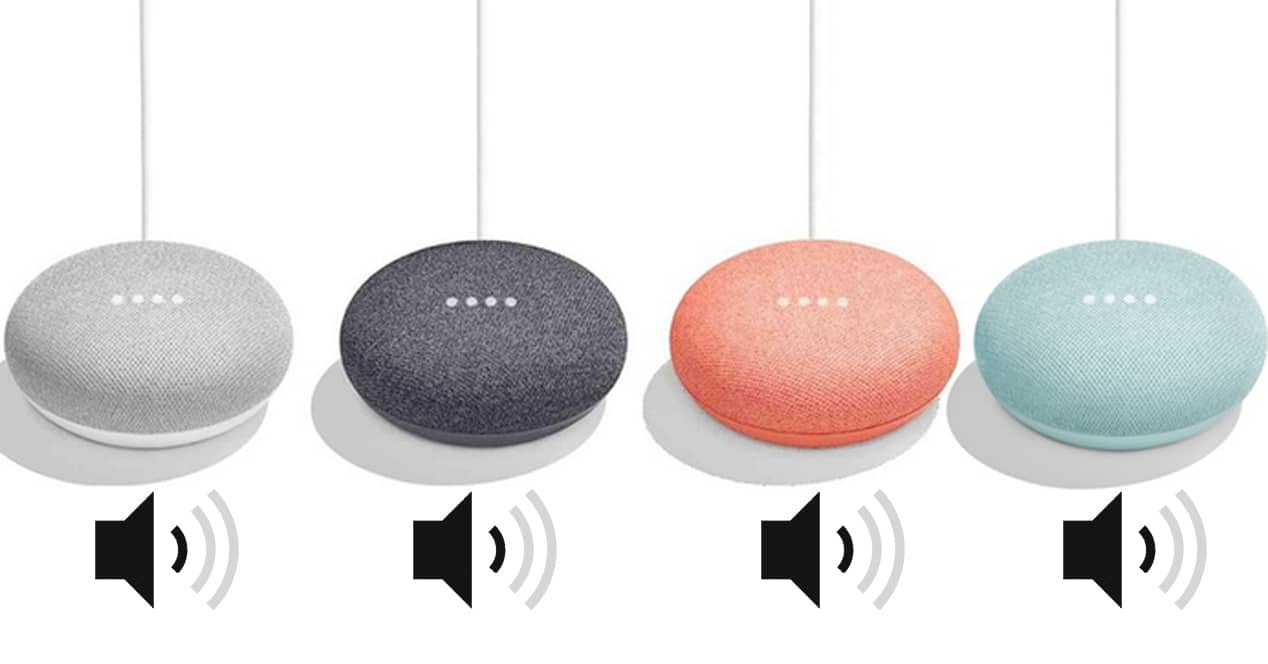
Établir un temps comme limite, comme 23:00. En tant qu'action, placez votre Appareils Google Home ou Google Next à faible volume et mettre en silence tu portable. En complément, vous pourriez faire jouer de la musique relaxante via les haut-parleurs (l'assistant lui-même intègre ses propres sons pour dormir, très utile dans ce cas). Vous pouvez combiner cette routine avec une autre contraire pour mettre le mobile en son et monter le volume des participants à l'heure que vous voulez le matin.
température automatique
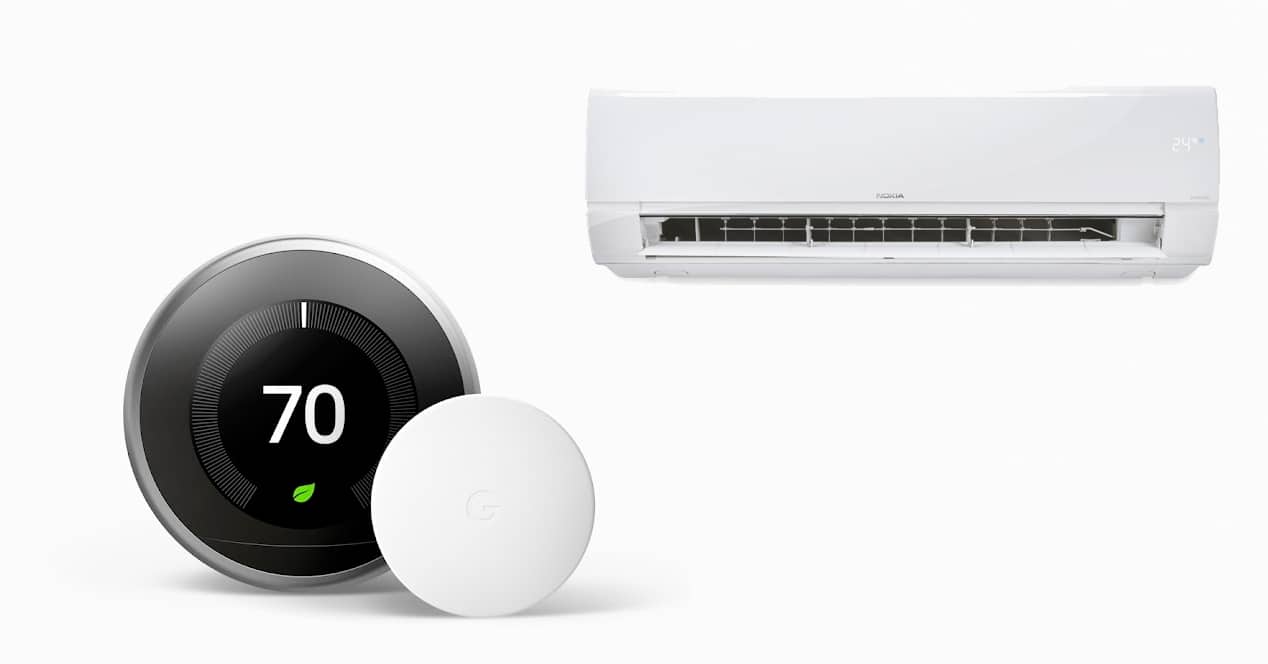
Cela dépendra des appareils dont vous disposez. Dans le cas le plus complexe, vous pouvez programmer un climatiseur intelligent en établissant une ou plusieurs routines par heure en fonction de multiples paramètres, comme l'heure ou les données recueillies à partir d'un thermostat intelligent.
Si vous n'en avez qu'un radiateur d'une vie, vous pouvez aussi le programmer, même s'il n'est pas intelligent. Il vous suffit d'utiliser un prise intelligente et créer une routine pour que le radiateur s'allume ou s'éteigne (coupe le courant) à certains moments de la journée. Avec cette routine simple, vous n'aurez pas à attendre d'avoir froid pour allumer la cuisinière.
Mode GPS dans la voiture

Vous montez dans la voiture et cela prend deux minutes entre mettre la liste des Spotify et ouvrez Google Maps mettre le navigateur. Avec une seule routine vocale, vous pouvez faire ces deux choses - et autant que vous pouvez penser - automatiquement.